Interacción con la brecha
La Interacción de Coincidencia de Huecos ofrece a los examinados la oportunidad de demostrar sus conocimientos de forma similar a las Interacciones de Coincidencia. Sin embargo, la Interacción de Coincidencia de Vacíos proporciona un conjunto de palabras coincidentes, algunas de las cuales encajarán en los vacíos de un pasaje de texto seleccionado. En esencia, se trata de una combinación de una interacción de emparejamiento y una pregunta de "rellenar el hueco".
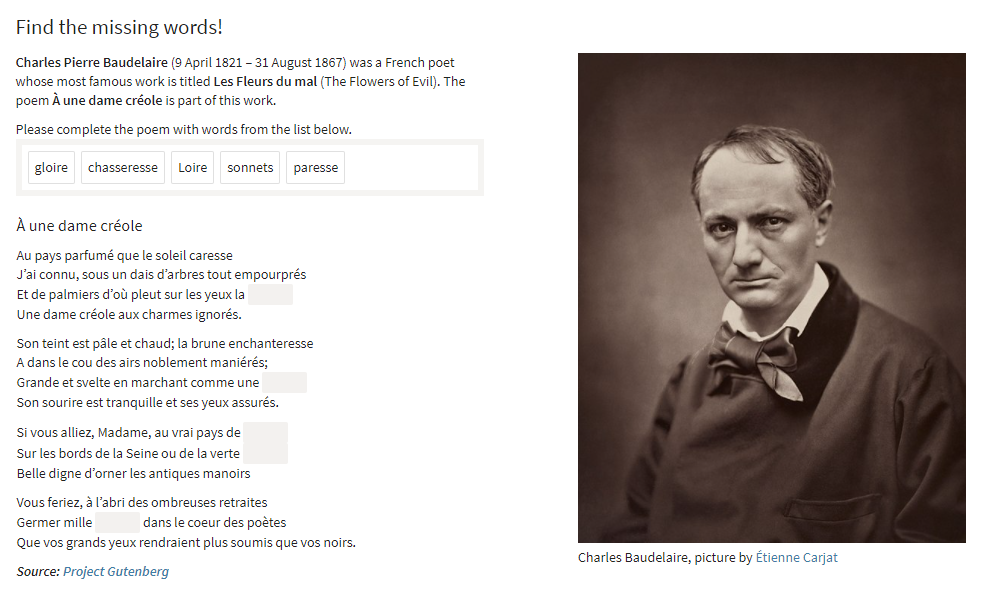
Una vez que haya generado un nuevo artículo y haya hecho clic en Autorización en la barra de acciones, siga los pasos siguientes para crear una nueva interacción de coincidencia de espacios:
1. Desde el Biblioteca de Interacciones Comunes a la izquierda, arrastre el Gap Match en el elemento en blanco y suéltalo en el Lienzo.
Esto abre una nueva ventana de Interacción con los espacios en blanco. Hay un campo de preguntas en la parte superior, un campo central para las palabras que deben coincidir y un campo inferior para el texto vacío, que contiene un texto de muestra.
2. Rellene el campo de la pregunta, donde dice "definir la pregunta".
Normalmente será alguna variación de "Rellena los huecos del siguiente conjunto de palabras".
Nota: Consulte el capítulo Opciones de procesamiento de texto para obtener detalles sobre las opciones de edición de texto, como el uso de cursiva o negrita en su artículo, y la inserción de características como estímulos o medios compartidos, tablas o fórmulas.
3. Introduzca el texto que contendrá los huecos en el campo de texto de la parte inferior.
De este texto se extraerán los elementos de Gap Match.
4. Seleccione las palabras o frases que desee convertir en elementos de Gap Match dentro del texto.
Haga clic en la palabra o frase del texto para resaltarla. Esto creará un botón de varita mágica.
Haga clic en la varita mágica para confirmar la ubicación seleccionada para el elemento Gap Match. Esto crea un hueco en el texto, y coloca la palabra/frase en el campo de palabras coincidentes.
Repita la prueba tantas veces como sea necesario para evaluar adecuadamente el conocimiento del pasaje por parte del examinando.
Nota: Para este tipo de interacción se activa la función de arrastrar y soltar.
5. Si lo desea, añada opciones adicionales en el campo de palabras coincidentes haciendo clic en el botón de añadir opciones.
La colocación de palabras adicionales en el campo de palabras coincidentes puede impedir que los examinados utilicen con éxito el "proceso de eliminación" como estrategia.
Nota: El opción nº 1 no se rellenará automáticamente y se puede utilizar como una opción extra o se debe eliminar haciendo clic en la papelera icono.
6. Completar la configuración opcional de la interacción si es necesario.
7. Haga clic en Respuesta a la derecha de la cabecera azul de la interacción para definir la(s) respuesta(s) correcta(s).
Para definir las respuestas correctas, arrastre y suelte las palabras correctas del campo de palabras coincidentes en los huecos correspondientes de su texto.
8. Complete la configuración opcional de la respuesta si es necesario.
Puede optar por configurar la respuesta de interacción de las siguientes maneras:
- dar crédito parcial a las respuestas parcialmente correctas
- insertar retroalimentación modal
Estas opciones están disponibles en el panel de propiedades de la respuesta, a la derecha. Consulte la sección Configuración de las interacciones para más detalles.
9. Haga clic en el botón azul Done. La interacción de la coincidencia de huecos ha finalizado.
Después de este paso, puede previsualizar y probar su interacción siguiendo las instrucciones dadas en los pasos 5 y 6 de Crear un elemento de prueba.
